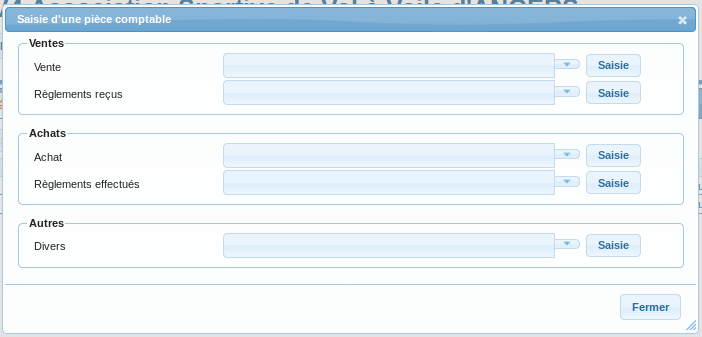|
|
| Ligne 1 : |
Ligne 1 : |
| − | == Choix du type de pièce ==
| + | [[Fichier:compta_saisie_01.png]]<br /> |
| − | [[Fichier:Cpt Saisie 01.png|left|frame]] | + | La saisie des écritures affiche toutes les pièces comptables saisies par l'utilisateur connecté pour la journée en cours.<br /> |
| − | La notion de type de pièces est très important dans cette comptabilité qui ne possède pas de saisie comptable ''fourre-tout''. Pour saisir une écriture comptable vous devez passez par un type de pièces.<br /> | |
| | | | |
| − | | + | Le bouton <b>Saisie</b> permet la saisie d'une écriture.<br /> |
| − | Les types de pièces sont classés en catégories (Achats, Ventes, ...) dont certaines ont une signification particulière (voir [[Compta_Plan_Types_de_pièces|le paramétrage des types de pièces]])
| + | Un lien sur la date de pièce donne accès à l'écriture.<br /> |
| − | | + | <br /> |
| − | Les boutons comportant le nom d'une catégorie permettent de limiter la liste aux types de pièces de la catégorie désignée, le bouton '''TOUS''' permet d'afficher tous les types de pièces.<br>
| |
| − | | |
| − | Les boutons [[#Création ou modification d'une pièces|'''Saisie''']] permettent de créer une pièce comptable à partir du type de pièce correspondant.<br />
| |
| − | | |
| − | <br style="clear:both;" /> | |
| | ''Pensez à survoler les boutons et les entêtes de colonnes avec le pointeur de votre souris car ces endroits disposent souvent d'informations complémentaires sous forme d'[[glossaire#info-bulle|info-bulle]].'' | | ''Pensez à survoler les boutons et les entêtes de colonnes avec le pointeur de votre souris car ces endroits disposent souvent d'informations complémentaires sous forme d'[[glossaire#info-bulle|info-bulle]].'' |
| | | | |
| − | ----
| + | __TOC__ |
| − | == Création ou modification d'une pièces ==
| |
| − | [[Fichier:Cpt Saisie 02.png|left|frame]]
| |
| − | Les pièces peuvent être saisies via la saisie des écritures comptables mais aussi dans d'autre programmes comme la gestion des membres (règlements). La fenêtre ci-contre peut donc apparaître à plusieurs endroits de l'application.<br /><br />
| |
| | | | |
| − | En saisie, vous arrivez directement en mode ''Modification''. Si vous arrivez d'un programme de consultation (Journaux, Comptes, Gestion des membres, ...), ce programme est automatiquement placé en mode ''Consultation''. Cette façon de procéder est importante car elle permet de limiter l'accès à ce programme aux utilisateurs qui ne peuvent pas modifier la comptabilité. Pour les autres, elle évite des erreurs de manipulations.<br />
| + | == Saisie d'une écriture == |
| − | * En mode ''Consultation'', le bouton '''modifier cette pièce''' apparaît en haut et à gauche.
| + | [[Fichier:compta_saisie_02.png]]<br /> |
| − | * En mode ''Modification'', le bouton '''suppression''' apparaît en haut et à gauche, les boutons '''controle''' et '''enregistrement''' apparaissent en bas et au milieu du cadre principal.
| + | Le choix du type de pièces à utiliser s'effectue dans listes, le bouton '''Saisie''' valide le choix effectué.<br /> |
| | <br /> | | <br /> |
| − | | + | [[Fichier:compta_saisie_03.png]]<br /> |
| − | Les informations disponibles sont :<br />
| + | Les différents groupes de types de pièces sont accessibles suivant les [[Administration_Rôles|droits de l'utilisateur]]. Les 5 premières lignes correspondent à ceux-ci, la dernière autorise ou non l'utilisation des types de pièces ''complexes''.<br /> |
| − | * Au dessus du cadre principal : un texte d'aide à la saisie renseigné dans le type de pièce.<br />
| |
| − | * Dans le cadre principal :<br />
| |
| − | * <u>L'entête :</u><br />
| |
| − | * La date comptable de la pièce.<br />
| |
| − | * Le numéro de pièce uniquement si le type de pièce est paramétré en numérotation manuelle.<br />
| |
| − | * La date de valeur de la pièce uniquement si le type de pièce demande la saisie d'une telle date.<br />
| |
| − | * La date d'échéance de la pièce uniquement si le type de pièce demande la saisie d'une telle date.<br />
| |
| − | * Le nom du porteur de la pièce utilisé pour indiquer le nom du porteur du chèque, Ce nom figure ensuite sur la remise en banque.<br />
| |
| − | * Le numéro de chèque à 7 caractères. Ce numéro est situé en bas et à gauche d'un chèque, il comporte 7 chiffres. Pour les ventes, ce nom figure sur la remise en banque. Pour les achats, il sert à pointer les chèques utilisés dans vos chèquiers.<br />
| |
| − | * Le nom de la banque émettrice du chèque. Ce nom figure ensuite sur la remise en banque.<br />
| |
| − | * Le libellé de la pièce qui sert à préciser sa nature.<br />
| |
| − | * <u>Le tableaux des écritures générales :</u><br />
| |
| − | * Le numéro de compte et son libellé. Il est saisie en fonction de la fourchette de numéros paramétrés dans le type de pièces. Il peut avoir une valeur par défaut issu du type de pièce ou du programme appelant (ex : règlement d'un membre).<br />
| |
| − | * La case à cocher située à droite du numéro de compte sert à activer la recherche des comptes incluant les comptes inactifs.<br />
| |
| − | * Le montant à imputer au débit du compte.<br />
| |
| − | * Le montant à imputer au crédit du compte.<br />
| |
| − | * Le bouton '''dupliquer''' qui permet d'ajouter une ligne identique à ce tableau.<br />
| |
| − | * La ligne de totalisation comporte le cumul des débits et des crédits ainsi que le solde de la pièce. Pour celle-ci puisse être enregistrée, le solde doit être à zéro.<br />
| |
| − | * <u>Le tableaux des écritures budgétaires (pour les types de pièces avec ventilation budgétaire) :</u><br />
| |
| − | * La code et le libellé du chapitre budgétaire.<br />
| |
| − | * La case à cocher située à droite du numéro de compte sert à activer la recherche des chapitres incluant les chapitres inactifs.<br />
| |
| − | * Le sens qui permet d'ajouter ou de retrancher le montant saisie.<br />
| |
| − | * Le bouton '''dupliquer''' qui permet d'ajouter une ligne identique à ce tableau.<br />
| |
| − | * La ligne de totalisation comporte le total des montants à imputer au budget, le total des montants affectés et la différence entre ces deux chiffres. Cette différence doit être à zéro pour que la pièce puisse être enregistrée. Dans notre exemple seul le compte 6261 est soumis à budgétaire (voir [[Compta Plan Comptes|la gestion des comptes]])
| |
| − | * <u>Le tableau des documents joints :</u><br />
| |
| − | * Un commentaire libre.<br />
| |
| − | * Une liste de documents joints. Il est possible d'ajouter, supprimer ou consulter ces documents<br />
| |
| − | | |
| − | <br style="clear:both;" />
| |
| − | ''Pensez à survoler les boutons et les entêtes de colonnes avec le pointeur de votre souris car ces endroits disposent souvent d'informations complémentaires sous forme d'[[glossaire#info-bulle|info-bulle]].''
| |
| − | | |
| − | ----
| |